 |
| 簡介 | 教學流程及教學內容 | 評估建議 | |||
| 第一教節 | 第二教節 | 第三教節 | 第四教節 | 第五教節 | |
(第五教節)
﹝教學流程及教學內容﹞
主題:《電腦動畫效果》
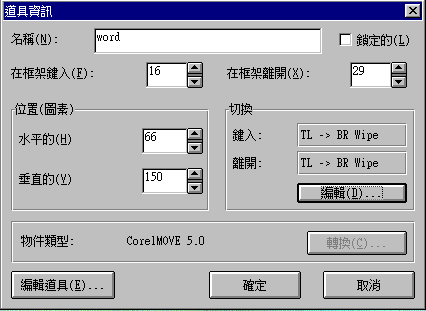
編輯道具對話盒
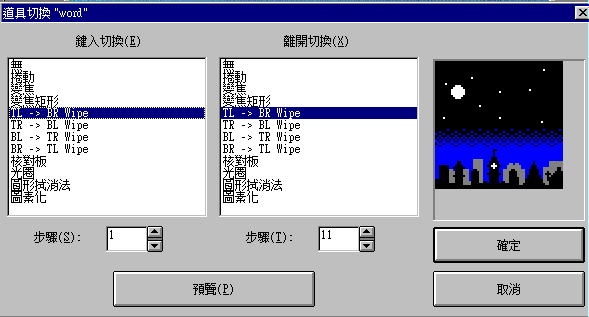
步驟:決定需要多少步驟來完成切換的效果。另外,步驟盒也控制切換的速度。增加步驟數,則速度會慢,但是更為流暢。
B 加入聲音
除了主角和道具外,我們還可以利用聲音工具 ![]() 加聲音入動畫中。新波紋對話盒便出現。
加聲音入動畫中。新波紋對話盒便出現。
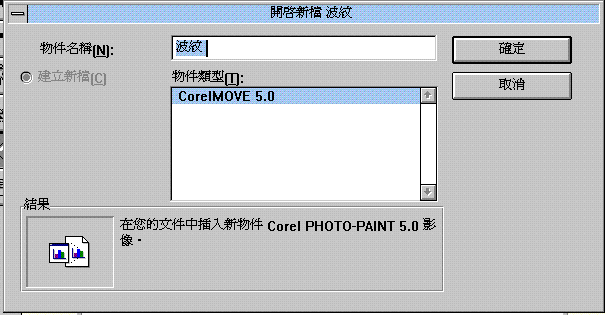
在物件名稱盒中輸入新聲音的名稱,按下確定,波紋編輯器便開啟
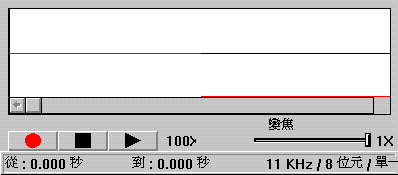
按下錄音掣,便開始錄製新聲音。按下停止便可停止錄製聲音。按一下播放按鈕可聽取新的聲音。
除此以外,我們可以輸入已錄好的聲音波紋檔(wave files)於動畫中。

我們可以在時間序簡式功能表中( 按![]() )確定所加入的聲音是否入動畫中。
)確定所加入的聲音是否入動畫中。
活動:設計一動畫,歡迎嘉賓參觀馮漢柱資優教育中心。
C 組態效果
組態功能可讓我們在多儲存格主角的兩個儲存格之間產生變形轉換的錯覺。
示例:
|
1. 按下主角工具,從CorelMove建立新主角,在第一儲存格上繪畫一正方形(起始圖形)。 |
|
|
2. 插入一儲存格 |
|
|
3. 在第二儲存格上一圓形(目標圖形)。 |
|
|
4. 回到第一儲存格,然後在「效果」選欄中選取組態儲存格。 |
|
|
5. 出現了「組態對話盒」,使用挑選工具在「從」和「到」兩個欄位上按一下,每個欄位中都會出現一個紅點,這些是「控制點」。這些點都是兩兩成對,並可定組態的效果如何進行。 |
|
|
6. 按一下「確定」,便完成組態設定,返回編輯器,請從檔案選單中選取「應用改變」,一個多儲存格的主角便製作好。 |
|